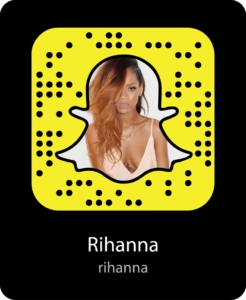आपल्याला YouTube वर आपल्याला आवडत असलेला व्हिडिओ आढळल्यास आपण फक्त आपल्या उदार आवडींनी याचा रेट करू शकत नाही परंतु आपल्या मित्रांसह सामायिक देखील करू शकता. तथापि, या पर्यायाद्वारे समर्थित दिशानिर्देशांमध्ये, पाठविण्याकरिता सर्व "ठिकाणे" पासून बरेच दूर आहेत आणि या बाबतीत सर्वोत्कृष्ट आणि सर्वसाधारणपणे, सार्वत्रिक निराकरण त्याच्या पुढील अग्रेषणासह दुव्याची प्रत प्रतिलिपी करणे, उदाहरणार्थ, नियमित संदेशात असेल. जगातील सर्वात लोकप्रिय व्हिडिओ होस्टिंगवरील व्हिडिओ पत्ता कसा मिळवावा या लेखात चर्चा केली जाईल.
YouTube मध्ये एक दुवा कसा कॉपी करावा
व्हिडिओमध्ये दुवे मिळविण्याचे अनेक मार्ग आहेत आणि त्यापैकी दोन भिन्नता देखील दर्शवितात. आपण ज्या डिव्हाइसवरून YouTube वर प्रवेश करत आहात त्यानुसार आपला कार्य सुलभ करण्यासाठी आवश्यक असलेली क्रिया भिन्न असतात. म्हणूनच, संगणकावरील वेब ब्राउझरमध्ये हे कसे केले जाते आणि Android आणि iOS दोन्हीवर उपलब्ध असलेल्या अधिकृत मोबाइल अनुप्रयोगाकडे आम्ही जवळून पाहू. चला पहिल्यापासून सुरुवात करूया.
पर्याय 1: पीसीवरील ब्राउझर
सर्वसाधारणपणे इंटरनेटवर प्रवेश करण्यासाठी आपण कोणत्या वेब ब्राउझरचा वापर करता आणि विशेषतः अधिकृत YouTube वेबसाइटवर, आपण तीन भिन्न प्रकारे स्वारस्याच्या व्हिडिओचा दुवा मिळवू शकता. खाली वर्णन केलेल्या चरणांमध्ये पुढे जाण्यापूर्वी पूर्ण स्क्रीन दृश्य मोडमधून बाहेर पडणे ही मुख्य गोष्ट आहे.
पद्धत 1: अॅड्रेस बार
- त्या क्लिप, आपण कॉपी करण्याचा विचार करीत असलेला दुवा उघडा आणि आपल्या ब्राउझरच्या अॅड्रेस बारवर डावे माउस बटण (एलएमबी) क्लिक करा - ते निळ्या रंगात हायलाइट केले जावे.
- आता निवडलेल्या मजकुरावर उजवे माउस बटण (उजवे क्लिक) क्लिक करा आणि संदर्भ मेनूमधील आयटम निवडा "कॉपी करा" किंवा त्याऐवजी कीबोर्डवर क्लिक करा "CTRL + C".

टीपः उदाहरणार्थ, काही वेब ब्राउझर, आमच्याद्वारे वापरल्या जातात आणि अॅड्रेस बारची सामग्री निवडताना यॅन्डेक्स स्क्रिनशॉट्स स्क्रीनशॉटवर दर्शविली जातात ती कॉपी करण्याची क्षमता प्रदान करतात - उजवीकडे एक स्वतंत्र बटण दिसेल.
- YouTube व्हिडिओचा दुवा क्लिपबोर्डवर कॉपी केला जाईल, जिथे आपण नंतर तो काढू शकता, म्हणजे, घालावे, उदाहरणार्थ, लोकप्रिय टेलीग्राम मेसेंजरमधील संदेश. हे करण्यासाठी, आपण पुन्हा संदर्भ मेनू (पीसीएम - पेस्ट करा) किंवा की की ("CTRL + V").


हे देखील पहा: विंडोज 10 मध्ये क्लिपबोर्ड पहा
त्याचप्रमाणे आपल्याला स्वारस्य असलेल्या व्हिडिओचा दुवा देखील मिळेल.
पद्धत 2: संदर्भ मेनू
- आवश्यक व्हिडिओ उघडल्यानंतर (या प्रकरणात संपूर्ण स्क्रीन वापरणे शक्य आहे), प्लेअरवर कुठेही उजवे-क्लिक करा.
- उघडलेल्या संदर्भ मेनूमध्ये, निवडा "व्हिडिओ URL कॉपी करा", आपण संपूर्ण व्हिडिओचा दुवा प्राप्त करू इच्छित असल्यास, किंवा "वेळेनुसार व्हिडिओची URL कॉपी करा". दुसरा पर्याय म्हणजे आपण कॉपी केलेल्या दुव्यावर क्लिक केल्यानंतर, व्हिडिओ एका विशिष्ट क्षणापासून प्ले करणे सुरू होईल आणि अगदी सुरुवातीपासूनच नाही. म्हणजे जर आपण एखाद्यास रेकॉर्डिंगचा एक विशिष्ट भाग दर्शवू इच्छित असाल तर प्रथम प्लेबॅक दरम्यान किंवा रीवाइंड दरम्यान पोहोचू शकता, नंतर विराम (स्पेस) दाबा आणि त्यानंतर केवळ कॉन्टॅक्ट मेनूला पत्ता कॉपी करण्यासाठी कॉल करा.
- मागील पद्धतीप्रमाणे, दुवा क्लिपबोर्डवर कॉपी केला जाईल आणि वापरण्यासाठी तयार होईल किंवा पेस्ट करण्यासाठी तयार केला जाईल.



पद्धत 3: सामायिक करा मेनू
- लेबलवर क्लिक करा सामायिक कराव्हिडिओ प्लेबॅक क्षेत्राच्या खाली स्थित,

किंवा प्लेअरमध्ये थेट अॅनालॉग (उजवीकडील कोप-यात उजवीकडे असलेल्या बाणांचा वापर करा). - उघडण्यासाठी उपलब्ध असलेल्या दिशानिर्देशांच्या सूचीमध्ये उघडलेल्या विंडोमध्ये बटण क्लिक करा "कॉपी करा"लहान व्हिडिओ पत्त्याच्या उजवीकडे स्थित.
- कॉपी केलेला दुवा क्लिपबोर्डवर जाईल.


टीपः कॉपी करण्यापूर्वी आपण प्लेबॅक विराम दिल्यास, त्या मेनूच्या खालच्या डाव्या कोपर्यातील विराम वर क्लिक करा सामायिक करा रेकॉर्डिंगमधील विशिष्ट बिंदूसाठी दुवा मिळविणे शक्य असेल - त्यासाठी आपल्याला केवळ बॉक्स चेक करण्याची आवश्यकता आहे "नंबर नंबरपासून सुरूवातः संख्या क्रमांक" आणि फक्त नंतर दाबा "कॉपी करा".

तर, जर आपण सामान्यत: पीसी ब्राउझरद्वारे YouTube ला भेट देता, तर आपल्याला फक्त काही क्लिकमध्ये आपण स्वारस्य असलेल्या व्हिडिओचा दुवा मिळवू शकता, आपण वापरत असलेल्या कोणत्याही तीन पद्धतींपैकी काहीही फरक पडत नाही.
पर्याय 2: मोबाइल अनुप्रयोग
अनेक वापरकर्ते अधिकृत अॅपद्वारे YouTube व्हिडिओ पाहण्यास आलेले आहेत, जे Android आणि iOS डिव्हाइसेस (आयफोन, iPad) दोन्हीवर उपलब्ध आहे. संगणकावरील वेब ब्राउझरसारखेच, आपण एका मोबाइल क्लायंटद्वारे तीन मार्गांनी एक दुवा मिळवू शकता आणि यात तथ्य नाही की त्यात अॅड्रेस बार नाही.
टीपः खालील उदाहरणामध्ये, एक Android स्मार्टफोन वापरला जाईल, परंतु ऍपल डिव्हाइसेसवर, व्हिडिओचा दुवा त्याच प्रकारे मिळविला जातो - यात काही फरक नाही.
पद्धत 1: व्हिडिओ पूर्वावलोकन
YouTube वरून व्हिडिओचा दुवा मिळविण्यासाठी आपल्याला ते प्ले करणे देखील आवश्यक नाही. तर, जर विभागात असेल तर "सदस्यता"चालू "मुख्य" किंवा "ट्रेंडमध्ये" आपण आपल्या पसंतीच्या रेकॉर्डवर अडथळा आणला, त्याचे पत्ते कॉपी करण्यासाठी खालील गोष्टी करा:
- क्लिप नावाच्या उजवीकडे स्थित तीन लंबवत बिंदूंवर टॅप करा.
- उघडणार्या मेनूमध्ये जा सामायिक करात्यावर क्लिक करून.
- उपलब्ध पर्यायांच्या यादीमधून, निवडा "कॉप. लिंक", त्यानंतर ते आपल्या मोबाइल डिव्हाइसच्या क्लिपबोर्डवर पाठवले जाईल आणि पुढील वापरासाठी तयार होईल.



पद्धत 2: व्हिडिओ प्लेअर
व्हिडिओचा पत्ता मिळवण्याचा अजून एक मार्ग आहे जो पूर्ण-स्क्रीन दृश्य मोडमध्ये आणि "विस्तार" शिवाय उपलब्ध आहे.
- व्हिडिओ प्लेबॅक सुरू करणे, प्रथम प्लेअर टॅप करा आणि नंतर उजवीकडील दिशेने बाण (पूर्ण स्क्रीन मोडमध्ये ते प्लेलिस्टमध्ये जोडा आणि व्हिडिओ माहिती बटणे दरम्यान, मध्यभागी कमी केलेले).
- आपल्याला समान मेनू विंडो दिसेल. सामायिक करामागील पद्धतीच्या अंतिम चरणात. त्यामध्ये बटणावर क्लिक करा "कॉप. लिंक".
- अभिनंदन! आपण YouTube मध्ये रेकॉर्डिंगवर दुवा कॉपी करण्यासाठी दुसरा पर्याय शिकला आहे.



पद्धत 3: सामायिक करा मेनू
शेवटी, पत्ता मिळवण्यासाठी "क्लासिक" पद्धत विचारात घ्या.
- व्हिडिओ प्ले केल्यावर, परंतु ते पूर्ण स्क्रीनवर वाढविल्याशिवाय, बटण क्लिक करा सामायिक करा (निवडीच्या उजवीकडे).
- उपलब्ध गंतव्यांसह आधीच परिचित विंडोमध्ये, आम्हाला आवडणार्या आयटमची निवड करा - "कॉप. लिंक".
- वरील सर्व प्रकरणांमध्ये, व्हिडिओ पत्ता क्लिपबोर्डवर ठेवला जाईल.



दुर्दैवाने, मोबाइल YouTube मध्ये, पीसीसाठी त्याच्या पूर्ण आवृत्तीच्या विरूद्ध, एका विशिष्ट बिंदूच्या संदर्भात दुवा कॉपी करण्याची शक्यता नाही.
हे देखील पहा: व्हाट्सएपवर YouTube व्हिडिओ कसे पाठवावे
निष्कर्ष
आता आपल्याला YouTube मध्ये एका व्हिडिओची लिंक कशी कॉपी करावी हे माहित आहे. हे कोणत्याही डिव्हाइसवर केले जाऊ शकते आणि निवडण्यासाठी अनेक पद्धती उपलब्ध आहेत जी त्यांच्या अंमलबजावणीमध्ये अत्यंत सोपी आहेत. त्यापैकी कोणते वापरण्यासाठी आपल्यावर आहे, आम्ही ते समाप्त करू.